Vous allez être devant un problème. Vous cherchez à pouvoir avoir deux comptes whatsapp au niveau du même portable. Notamment vous pourrez mettre Whatsapp d’un côté pour votre compte personnel et un autre pour votre compte pro. Il est bine de activer ces deux lignes, parce que vous ne désirez pas mélanger les deux univers. Il arrive dissocier les appels avec deux cartes SIM. Par contre quand est-il pour Whatsapp? Peut-on avoir deux whatsapp sur votre Huawei Mate 20 Lite?
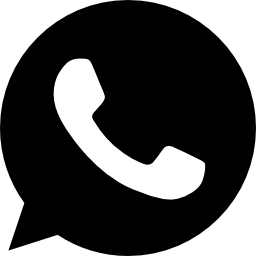
Est-il super pratique d’avoir deux comptes Whatsapp sur le même téléphone?
Oui, il est possible de posséder deux comptes WhatsApp sur un téléphone Android. Néanmoins il vous faudra deux cartes SIM.
Quelle est la technique pour cloner l’application WhatsApp sur votre Huawei Mate 20 Lite?
Vous pourrez cloner sur tous les smartphones Android les applis. Pour avoir deux applis Whatsapp consultez les étapes suivantes:
- Rendez-vous dans le menu des réglages de votre Huawei Mate 20 Lite
- Dans la barre de recherche, inscrivez Double messagerie / Dual Messenger / Dual apps ou bien Applications clonées ou bien Cloner application
- Cliquez sur le mode de duplication
- Après dans la liste, cocher Whatsapp pour créer deux applis
- Choisissez Installer
- Confirmer si besoin
- Après une option peut se présenter, le choix d’une liste de contacts différente du 1er Whatsapp.
- Cliquez sur des contacts que vous souhaitez exporter vers une deuxième liste de contacts
- Voilà la duplication de Whatsapp est terminée.
Quelle est la technique pour avoir deux comptes Whatsapp sur votre Huawei Mate 20 Lite?
Juste après que vous ayez cloner l’application Whatsapp sur votre téléphone Android, vous allez devoir après cela créer un deuxième compte. Afin de faire cela:
- ouvrez l’application clonée de Whatsapp avec votre Huawei Mate 20 Lite
- créer un nouveau compte
- Cliquez sur Accepter et continuer
- Indiquez le numéro de téléphone de la seconde carte SIM
- Choisissez OK : vous allez recevoir un sms
- Cliquez sur votre pseudo
- Autorisez l’accès à vos contacts en cliquant sur Paramètres
Dans le cas où vous souhaitez d’autres tutoriels sur votre Huawei Mate 20 Lite, vous pouvez explorer les tutoriels de la catégorie : Huawei Mate 20 Lite.
